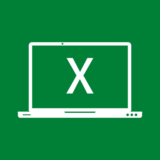皆さんは表を入力していて表の最初までや最後まで移動したいと思ったことはありませんか?今回はそんな移動の操作を紹介したいと思います。
目次
Ctrl + 矢印キー
①アクティブセルを選択する
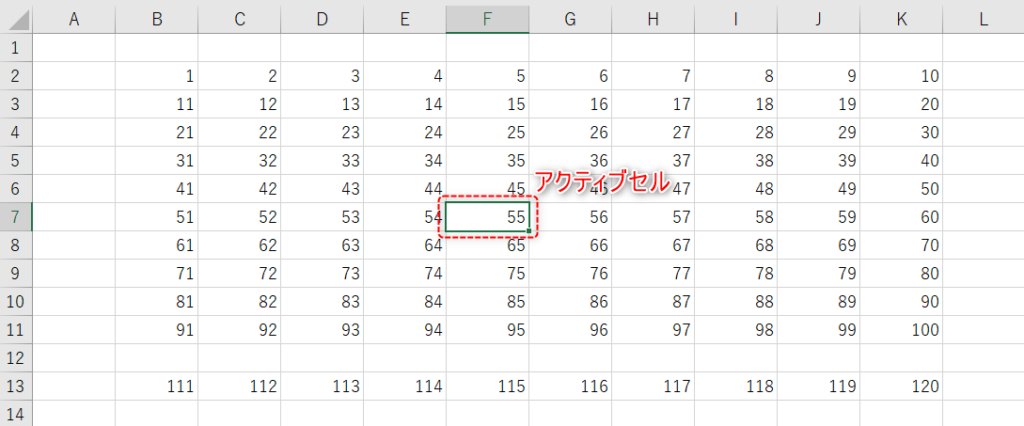
値が入力されているセルを選択します。なお、今回は矢印キーの中の↓(下矢印)キーで説明します。 他の↑(上矢印)キー、 →(右矢印)キー、 ←(左矢印)キーでも基本的には同じです。
②Ctrl + ↓(下矢印) キーを入力する
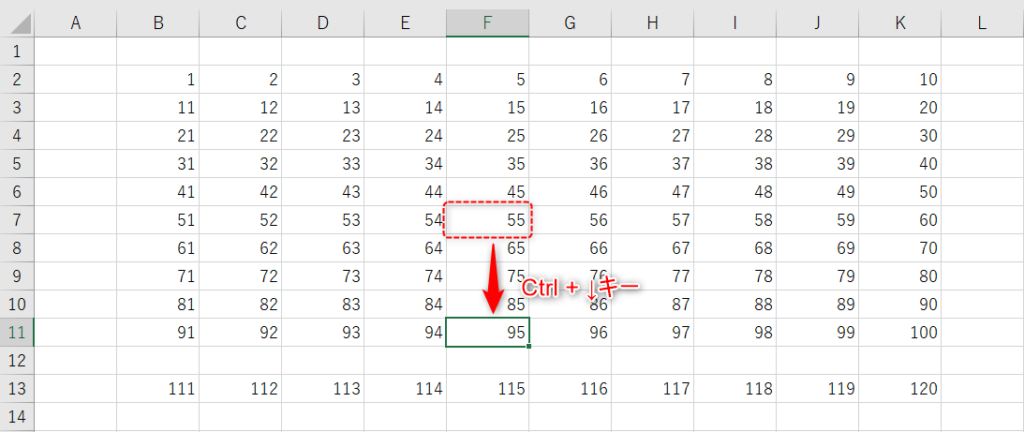
Ctrl + ↓(下矢印)キーを入力すると、アクティブセルがF7からF11に移動しました。同じ列上にF13にも値が入力されていますが、F12が空のセルのため、F13には移動しません。このように、 ↓(下矢印)キー を押すことで表の下端に移動します。 同様にCtrl + ↑(上矢印)キーでは上端に、 Ctrl + →(右矢印)キーでは右端に、 Ctrl + ←(左矢印)キーでは左端に移動します。
③もう一度Ctrl + ↓(下矢印) キーを入力する
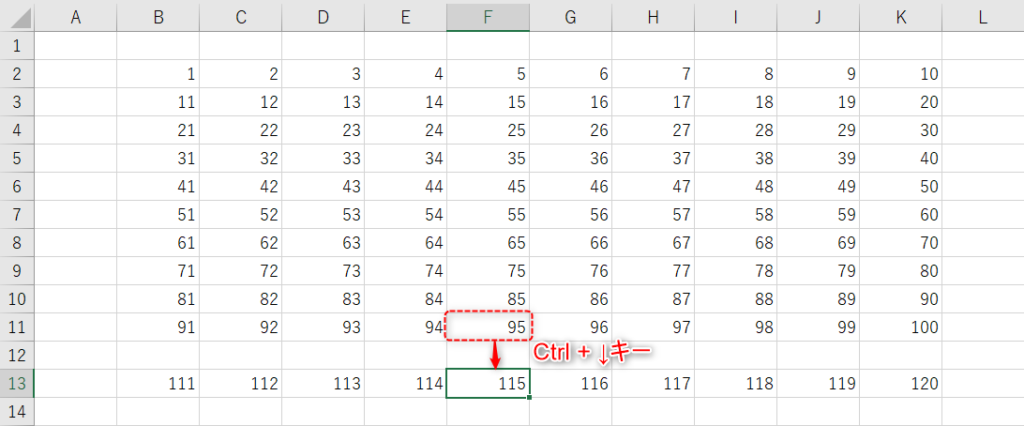
F11がアクティブセルの状態でもう一度 Ctrl + ↓(下矢印)キーを入力すると、今度はF13に移動しました。このように表の下端でさらに Ctrl + ↓(下矢印)キー を入力すると、値が入力されているセルまで移動します。 同様にCtrl + ↑(上矢印)キー、 Ctrl + →(右矢印)キー、 Ctrl + ←(左矢印)キーでもそれぞれの矢印の方向の値が入力されているセルまで移動します。
④さらにもう一度Ctrl + ↓(下矢印) キーを入力する
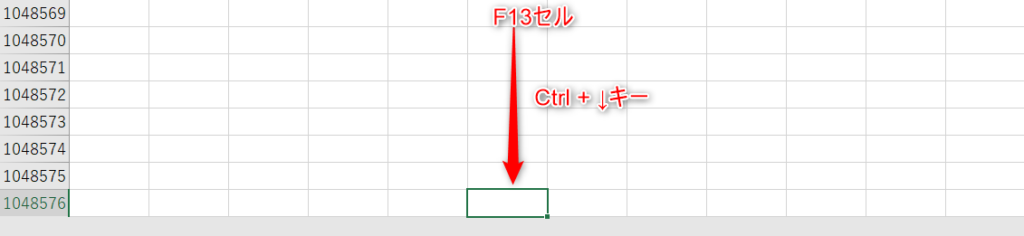
F13がアクティブセルの状態でさらにもう一度 Ctrl + ↓(下矢印)キーを入力すると 、F1048576に移動しました。実はこれが最終行です。このように、表の下端で、その下に値が入力されているセルがないと、最終行まで移動します。 同様にCtrl + ↑(上矢印)キーでは最初の行に、 Ctrl + →(右矢印)キーでは最終列に、 Ctrl + ←(左矢印)キーでは最初の列に移動します。
Ctrl + Home,Endキー
①Ctrl + Homeキー
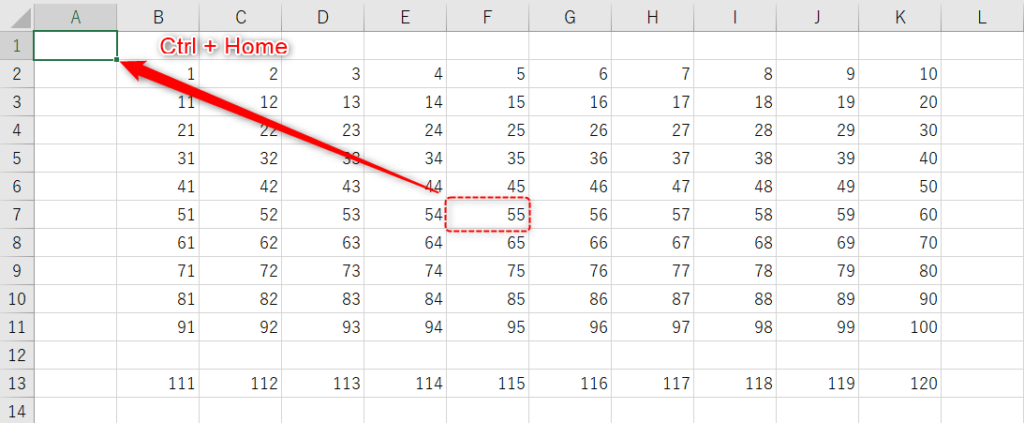
Ctrl + Homeキーを入力すると、シートの一番左上に移動します。セルに値が入力されているかは問いません。
②Ctrl + Endキー
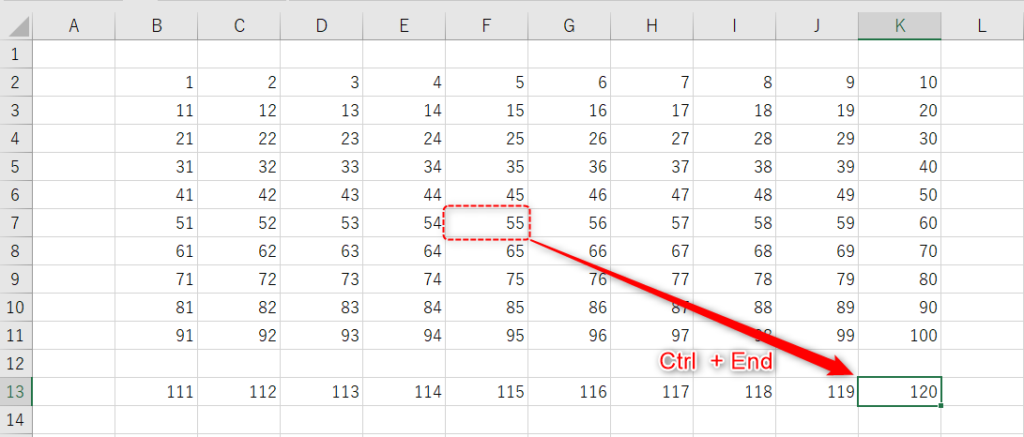
Ctrl + Endキーを入力すると、値が入力された中で一番右下に移動します。
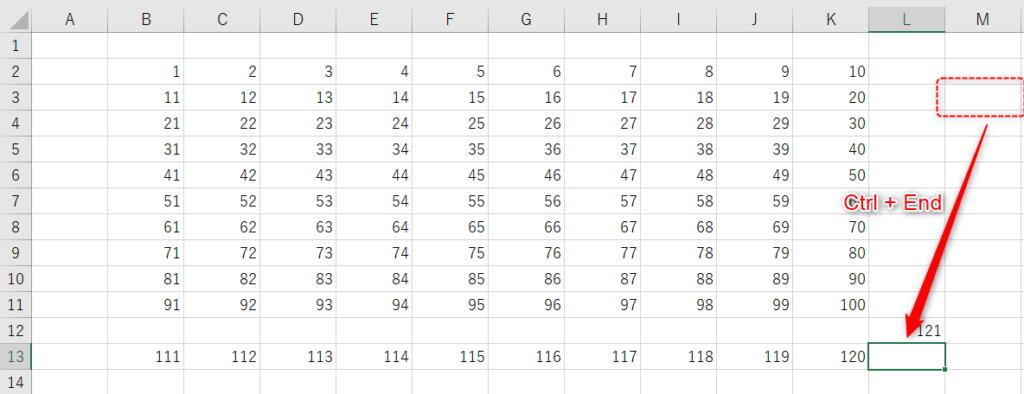
図7のケースでM7をアクティブセルにしてCtrl + Endキーを押すと、L13に移動します。B2からL13までを表の塊として認識しているようなイメージです。
まとめ
今回は、表の現在の位置から端までの移動方法を紹介しました。小さな表では知らなくてもあまり問題ありませんが、何百行にもなる表を扱う場合には必須の操作になると思いますので、是非とも覚えて活用しましょう。